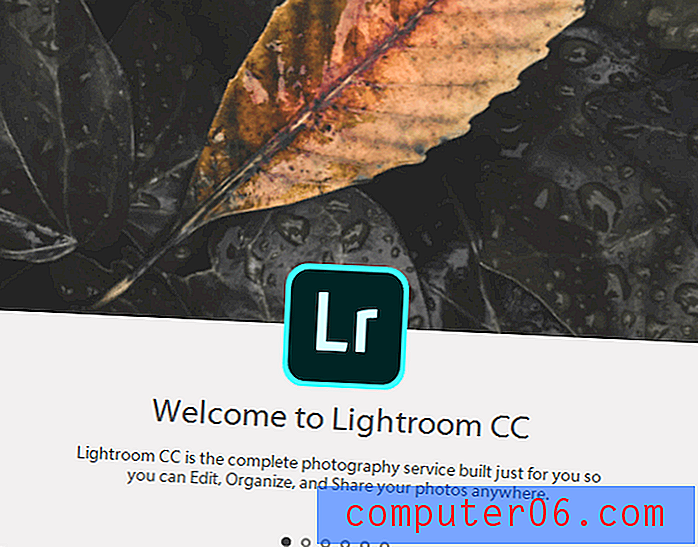Een YouTube-video insluiten in PowerPoint
U kunt een aantrekkelijkere presentatie maken door een YouTube-video in uw PowerPoint-dia's in te voegen. Vandaag gaan we je door het hele proces leiden van het insluiten van een YouTube-video in PowerPoint.
Hoewel deze taak vroeger nogal omslachtig en onhandig was met oudere versies van de standaardsoftware, maken Microsoft Office 365 en PowerPoint 2019 het insluiten van video's een stuk beter beheersbaar.
Hier leest u hoe u het stap voor stap doet voor een geweldige presentatie met video. Nu is het enige moeilijke onderdeel kiezen welke videoclip je wilt gebruiken!
Verken PowerPoint-sjablonen
Kies een video

Als je een YouTube-video in PowerPoint wilt insluiten, is het het beste om de video bij de hand te hebben voordat je aan de slag gaat. Trek die video omhoog in een browservenster zodat de URL en video-informatie direct beschikbaar zijn.
Merk op dat als je van plan bent om de video af te spelen tijdens een presentatie, je een internetverbinding nodig hebt om de video van YouTube naar de PowerPoint te streamen. Het toevoegen van een link en het insluiten van een YouTube-video in een dia vereist een verbinding om succesvol af te spelen.
Als je twijfelt over de beschikbare internetverbinding tijdens je presentatie, overweeg dan om een alternatieve manier te gebruiken om een video in te sluiten, zoals een videobestand gebruiken dat rechtstreeks op je computer is opgeslagen of in plaats daarvan een statische afbeelding gebruiken.
Open PowerPoint en kies een dia
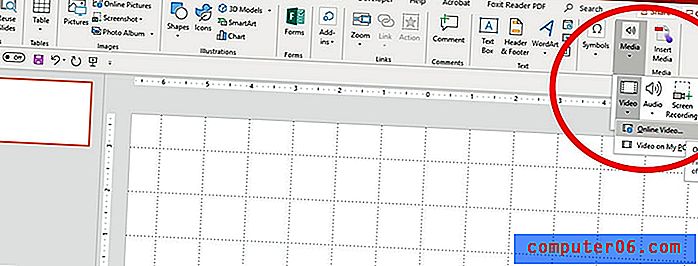
Als je eenmaal weet welke video je wilt gebruiken, open je de PowerPoint-presentatie waarin je de video wilt invoegen. Zorg ervoor dat je ook de dia selecteert die je wilt gebruiken.
Ga terug naar de YouTube-video in je browser en kopieer de URL.
Keer terug naar PowerPoint en ga naar het tabblad Invoegen> Media> Video> Online video.
Een nieuw venster wordt geopend. Plak de URL in het vak en klik op invoegen.
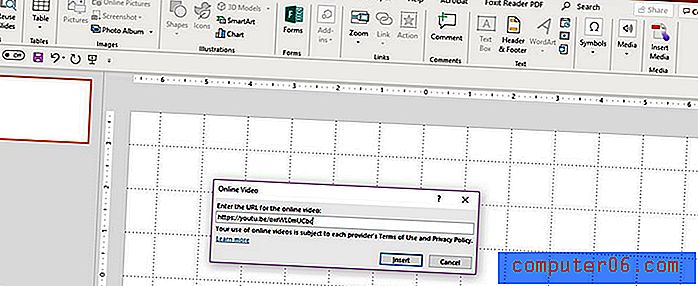
Na een paar seconden verschijnt de video in het midden van de dia. De tijd die nodig is voor deze "download" hangt af van de grootte van de video.
Plaats de video op de dia
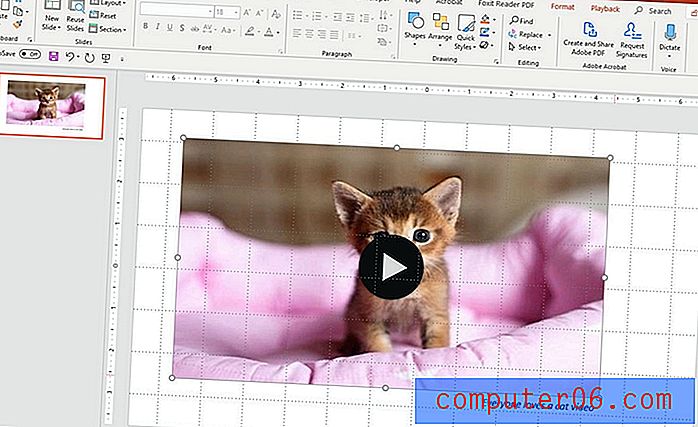
Plaats de YouTube-video op de PowerPoint-dia door deze te slepen en neer te zetten op de gewenste locatie. Je kunt het formaat ook wijzigen met de handvatten op de hoeken van het videoframe.
Voeg hier ook andere elementen aan de dia toe, zoals een tekstbeschrijving voor de video.
Speel de video af
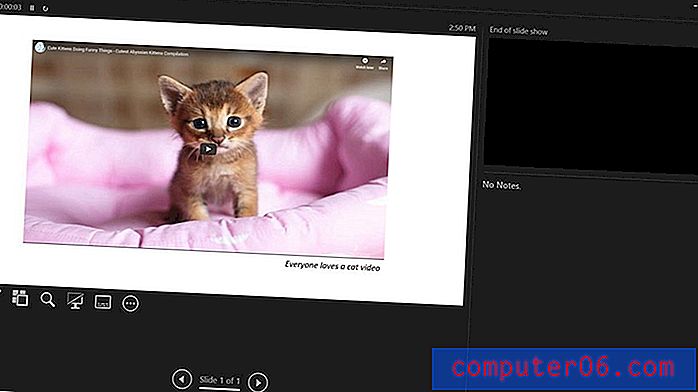
Speel de video af om te controleren of deze werkt. Klik op het grote afspeelpictogram in het midden van de video om het te testen.
De video moet vanaf het begin worden afgespeeld, net zoals op YouTube. Audio wordt afgespeeld als je luidsprekers hebt; anders ziet u de video maar hoort u het geluid niet.
U kunt de video afspelen in de normale weergave of in de modus Diavoorstelling.
Bij gebruik van de modus Diavoorstelling worden YouTube-video's standaard in klikvolgorde afgespeeld. Dit betekent dat zodra u bij de dia komt waar de video zich bevindt, de volgende klik om verder te gaan de video zal afspelen. Dit werkt met een tik op de spatiebalk of als je een clicker gebruikt om dia's vooruit te gaan. U hoeft niet direct op de afspeelknop te klikken.
Vergeet niet dat u verbinding met internet moet hebben om een YouTube-video af te spelen tijdens een PowerPoint-presentatie. Als je video niet werkt, controleer dan je verbinding.
Vergeet niet om onze volledige gids met PowerPoint-sjablonen te bekijken, of onze verzameling van de beste PowerPoint-sjablonen voor uw volgende project!